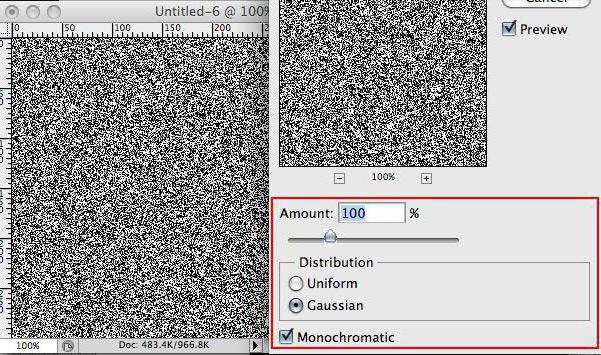Animacja w Photoshopie? Po prostu!
Animacja w Photoshopie
W przeciwieństwie do prostych statycznych obrazów,Animowane obrazy składają się z kilku obrazów, które sukcesywnie zmieniają się jeden po drugim w pewnym przedziale czasowym, iw rezultacie tworzą iluzję jakiegoś ruchu. Rozmiar obrazu z tym ruchem pozostaje niezmieniony.

Wydaje się, że trudno to zrobić samemu, ale w rzeczywistości, używając Adobe Photoshop, bardzo łatwo jest go stworzyć.
Użyj powstałych animowanych obrazów do różnych celów. Bardzo często są tworzone jako awatary na strony (fora, blogi itp.) I banery reklamowe.
Jak wspomniano wcześniej, animacja w Photoshopie nie jestbardzo trudne. Na początek będziesz potrzebować samego programu i kilku zdjęć. Ważne na tym etapie jest, aby wybrać odpowiednie obrazy, które muszą być tego samego rozmiaru (i jeśli chce się przenieść, na przykład, przedmiotem pewnego rodzaju, to musi być na tym samym poziomie / odległości od krawędzi we wszystkich zdjęciach).
Następnie musisz otworzyć je wszystkie w Photoshopie, aby każdy był w jednym pliku, ale na różnych warstwach.

Animacja GIF w Photoshopie
Nie będzie to trudne. Wystarczy oddzielnie skopiować i wkleić w jednym pliku wszystkie zdjęcia, które potrzebujesz do pracy (rozkładając je na nowe warstwy). Teraz możesz zacząć pracować bezpośrednio nad tworzeniem animacji GIF.
GIF-rozszerzenie obrazów z animacją |
Najpierw musisz otworzyć "Okno"=> "Animacja". W starszych wersjach Photoshopa nie ma takiej funkcji, ale jest specjalny program o nazwie ImageReady (dostarczany z Photoshopem w pakiecie). Jest instrukcja do tego programu, a praca w nim jest podobna. Po tych akcjach powinno pojawić się specjalne okno, w którym będzie tylko jedno zdjęcie. To jest pierwsza klatka. Następnie skopiuj i wklej jeszcze kilka. Ich liczba może być większa niż wybrane zdjęcia, jeśli na przykład są powtarzane. lub jeśli niektóre z nich powinny pozostać puste. Nie zapomnij o zapisaniu dokumentu roboczego od czasu do czasu, aby uniknąć nieprzyjemnych niespodzianek.
Następnym krokiem jest umieszczenie warstwy na każdej klatce. Aby to zrobić, kliknij żądany obraz, a następnie pracy z menu "Warstwy".
Po określeniu sekwencji ramek(nakładanie warstw po ramce), ustalamy czas trwania każdego z nich. Aby to zrobić, kliknij mały czarny trójkąt na dole zdjęcia. Możesz także wybrać opcję, animacja potrwa przez chwilę lub raz. Aby cyklicznie powtarzać obraz (bez zatrzymywania), korzystamy z funkcji "Na zawsze". Jednak animacja GIF uzyskana w tym kroku nie jest jeszcze ukończona w Photoshopie.
Aby go zobaczyć, kliknij przycisk "Graj". Oczywiście, jeśli wszystko pasuje do ciebie już na tym etapie, możesz skończyć. Ale jest jeszcze kilka niuansów.
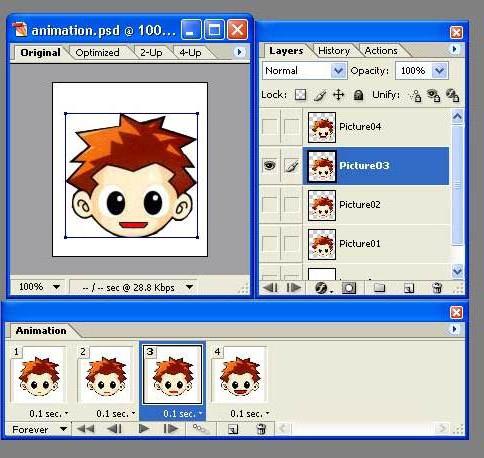
Możesz utworzyć określoną kwotęramki pośrednie, a następnie te główne będą stopniowo (nie tak gwałtownie) przesuwać się do siebie. Możesz je utworzyć za pomocą opcji "Utwórz ramki pośrednie" w specjalnym panelu. Wynikowa animacja w Photoshopie będzie wyglądała ciekawiej i harmonijnie.
Właściwa konserwacja to także ważna rzecz w naszej pracy. Oto sposób dla niego:
"File" = "Save for Web ..." = "Zapisz". Format musi być w formacie GIF.
Animacja tekstu w Photoshopie jest tworzona w ten sam sposób.
</ p>